如何在WordPress中添加Google地图
您可以将所有类型的内容添加到WordPress网站中。我们向您展示了如何在WordPress中添加音频文件,视频,PDF和电子表格。通过从外部源添加内容,您可以创建有用且高度交互的丰富内容。在本文中,我们将向您展示如何在WordPress中添加Google地图。
在WordPress中手动添加Google地图
转到Google地图网站,只需输入您要显示或搜索的位置的地址一个位置。找到位置后,单击右侧面板中的链接按钮。这将显示嵌入代码。复制iframe代码,或者您也可以单击“自定义并预览嵌入式地图”以进一步自定义您网站上地图的外观。
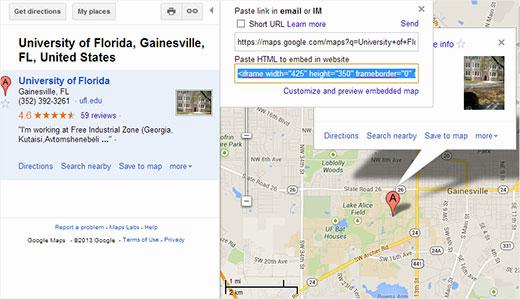
转到您的WordPress网站并将代码粘贴到帖子,页面或模板中。这就是全部,保存您的帖子/页面并在您的网站上查看实时Google地图。
使用插件在WordPress中添加Google地图
第一种方法很好,如果您只想将Google地图嵌入到WordPress网站上的一个位置。但是,如果地图在您网站的主要内容中发挥重要作用,并且您需要经常在帖子中添加地图,那么我们建议您使用插件。
您需要做的第一件事是安装并激活MapPress Easy Google Maps插件。编辑要添加地图的帖子/页面。在您的帖子编辑屏幕上向下滚动到MapPress部分,然后单击 New Map 按钮。
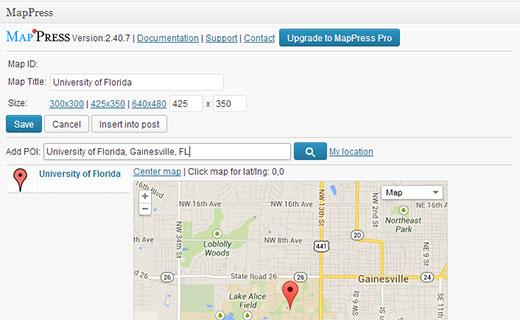
这将打开MapPress编辑器,您可以在其中输入地址或单击“我的位置”链接以允许插件自动检测您的位置。为地图提供标题并选择地图大小。对地图满意后,单击“保存”按钮,然后单击“插入发布”按钮将地图添加到帖子中。更新或发布您的帖子并查看预览。
使用MapPress,您可以将多个地图添加到帖子或页面。即使它开箱即用,但它也在你的WordPress管理侧栏中添加了一个插件设置菜单。单击它可以更改插件设置,例如地图类型,边框,对齐,控件等。
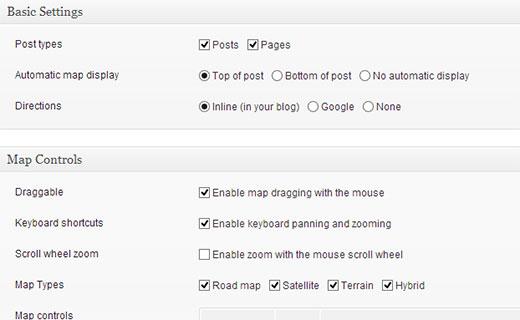
在窗口小部件和灯箱中添加Google地图
另一种更简单的方法来添加Google地图到您的WordPress网站是通过安装谷歌地图Widget插件。激活插件后,转到外观»窗口小部件并将Google地图窗口小部件拖放到侧边栏。
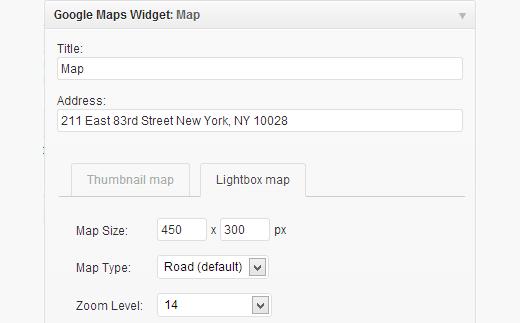
在窗口小部件设置中输入您要在地图上显示的地址。您还可以选择地图大小,图钉颜色,缩放级别等。单击灯箱选项卡以配置灯箱设置。最后,单击 Save 按钮以保存窗口小部件设置。转到您的站点以查看正在运行的小部件。
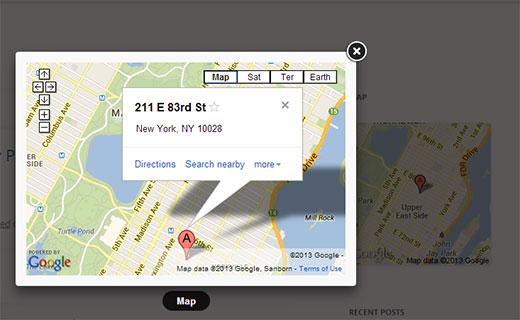
评论被关闭。